Komputer tidak melihat jendela HDMI 7. Mengapa TV tidak melihat HDMI
Menghubungkan komputer atau laptop ke TV dapat dilakukan dengan berbagai cara:
- Kabel VGA atau D-Sud. Hampir semua monitor, PC dan TV memiliki konektor seperti itu. Ini adalah koneksi analog, yang tidak menyampaikan semua nuansa file video dengan cara terbaik.
- DVI. Pilihan yang lebih modern. Ini dapat bekerja dengan perangkat analog dan digital. Memiliki subclass tersendiri.
- S-Video. Selain itu, Anda harus membeli adaptor.
- RCA atau tulip. Menghubungkan laptop dan TV menggunakan metode ini jarang terjadi.
- Scart. Cara yang populer, karena konektor seperti itu ditemukan pada model TV modern.
- Kabel HDMI. Pilihan yang bagus untuk menghubungkan komputer.

Penyebab umum koneksi buruk
Jika TV tidak melihat laptop, dan koneksi dibuat, maka alasannya mungkin sebagai berikut:
- Kabel tidak terhubung dengan benar atau rusak.
- Kesalahan pengaturan monitor.
- Pengoperasian kartu video laptop atau PC yang salah.
- Parameter tidak dikonfigurasi di TV itu sendiri atau merek lain.
Mari kita lihat lebih dekat mengapa TV tidak melihat HDMI dan perangkat kedua melewatinya.
Langkah-langkah verifikasi peralatan
- Pertama-tama, Anda perlu memeriksa kualitas sambungan kabel dan kondisi konektornya.
- Selanjutnya, Anda perlu memeriksa kebenaran pengaturan komputer.
- Kemudian driver yang diperbarui dan pengaturan kartu grafis diperiksa.
- Luncurkan program antivirus untuk memindai malware.
- Cek port. Direkomendasikan untuk menghubungkan ke perangkat lain.
Pemeriksaan kabel
Jika TV yang terhubung ke PC tiba-tiba berhenti bekerja, dan sampai saat itu semuanya sudah diatur dengan benar, itu berarti kabel lepas atau terputus. Opsi pertama lebih umum, karena Anda dapat mengaitkan adaptor hanya dengan lewat. Tetapi yang kedua lebih jarang terjadi, karena panjang optimal kabel HDMI tidak sepanjang berbaring di lantai dan berada di bawah kaki seseorang yang berat.
Pengaturan TV
Jika TV tidak langsung melihat laptop melalui HDMI setelah menyambungkan peralatan, kemungkinan besar sumber yang salah dipilih di TV itu sendiri.
Jika tidak ada sinyal dari komputer, maka pada remote TV Anda harus menemukan tombol "input", "source" atau "Imput", mungkin tertulis "HDMI" di TV dari LG. Masuk ke jendela yang terbuka dan di sana, di daftar input aktif, pilih yang Anda butuhkan. Konfirmasikan tindakan dengan mengklik "OK".

Jika peralatan masih belum tersambung setelah operasi dilakukan, kami melakukan diagnosa lebih lanjut.
Pengaturan monitor
Setelah memastikan bahwa sinyal dari TV berada di jalur yang benar, kami melanjutkan untuk mendiagnosis laptop atau layar PC, atau lebih tepatnya, ke pengaturan. Setiap pengguna dengan pengetahuan dasar tentang komputer mereka dapat melakukannya:
- Gerakkan mouse ke atas ruang kosong mana pun di layar dan tekan tombol kanan.
- Dalam daftar yang muncul, pilih "Resolusi layar" atau " Karakteristik grafis"Tergantung jenis OS-nya.
- Pilih opsi yang sesuai untuk menampilkan gambar di TV. Paspor perangkat berisi izin yang valid, patuhi itu.
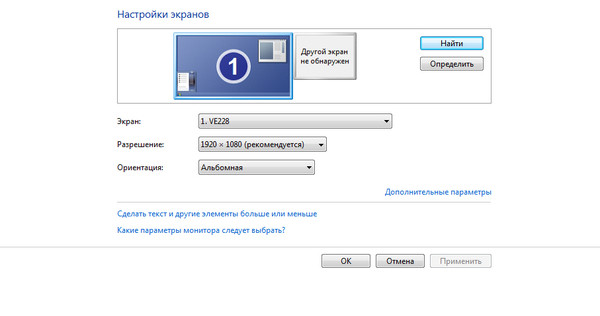
Lebih mudah melakukan semuanya di laptop. Tekan tombol "Fm" dan F4 secara bersamaan, tahan hingga opsi optimal dipilih. Setelah itu, laptop akan terhubung ke TV dengan benar dan kesalahan bahwa tidak ada gambar akan hilang.
Kesalahan kartu grafis
Alasan lain mengapa koneksi perangkat tidak berfungsi adalah tidak berfungsinya kartu video PC. Dalam hal ini, laptop tidak melihat perangkat lain atau tidak menampilkan gambar di atasnya.
Untuk menghilangkannya, Anda perlu mencoba menginstal driver baru yang tersedia di jaringan global untuk setiap model perangkat. Terkadang penginstalan ulang lengkap atau penggantian item mungkin diperlukan.
Detail Pertanyaan dan jawaban
Ada banyak alasan mengapa tidak ada gambar di TV saat menghubungkan komputer melalui HDMI. Kami akan mencoba mempertimbangkan yang paling umum.
Pengaturan input TV
Pertama-tama, Anda harus pergi ke menu TV dan memeriksa apakah port HDMI yang terhubung dengan kabel dipilih sebagai sumber input. Terdapat beberapa port di bagian belakang atau samping TV, dan masing-masing memiliki indeksnya sendiri (HDMI 1, HDMI 2, HDMI 3, dan sebagainya). Oleh karena itu, Anda harus mencari dan menekan tombol pemilihan sumber eksternal pada remote control TV. Ini bisa berupa tombol Source, Input, atau HDMI (setiap pabrikan memiliki sebutan berbeda).
Di daftar input yang terbuka, pilih input yang Anda sambungkan dengan kabel HDMI yang menyambungkan TV ke komputer. Setelah memilih input yang diperlukan, konfirmasikan tindakan dengan menekan tombol OK (Enter). Anda sekarang harus melihat gambar cermin dari desktop komputer Anda di layar TV Anda. Jika layar tetap hitam, maka masalahnya harus dicari di pengaturan kartu video komputer.
Menyiapkan kartu video komputer
Ada kemungkinan bahwa pengaturan kartu video tidak menunjukkan bahwa TV akan digunakan sebagai monitor tambahan, sehingga gambar hanya diumpankan ke monitor komputer.
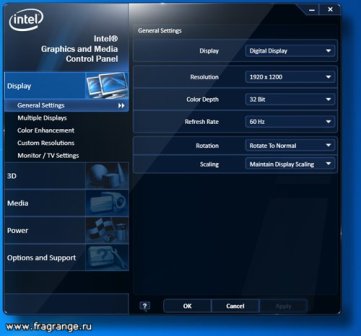
Untuk memperbaiki masalah, klik kanan area kosong di desktop komputer. Dalam daftar drop-down, temukan item "Resolusi layar" (untuk Win7) atau "Karakteristik grafis" (untuk WinXP). Menu khusus akan terbuka, di mana Anda dapat memilih opsi untuk menggunakan monitor utama dan tambahan yang sesuai untuk Anda. Opsi yang paling nyaman adalah mengkloning (menggandakan) layar TV dan monitor komputer. Setelah menekan tombol OK, sebuah gambar akan muncul di layar TV.
![]()
Saat menyambungkan laptop ke TV, prosedur untuk memilih layar terlihat jauh lebih mudah: Anda harus menekan dua tombol fungsi Fn + F4 pada keyboard beberapa kali secara bersamaan hingga opsi yang sesuai untuk Anda muncul. Alih-alih F4, tombol lain dapat digunakan, di mana ikon dengan satu atau dua monitor harus diterapkan.
Kegagalan mekanis
Nah, alasan terakhir yang menjelaskan mengapa tidak ada gambar di TV saat dihubungkan melalui antarmuka HDMI adalah kerusakan kabel itu sendiri atau port komunikasi pada satu atau kedua perangkat.
Tidak ada yang aman dari kerusakan pabrik, jadi jika terjadi masalah dengan koneksi, pastikan untuk memeriksa kemampuan servis kabel HDMI. Cara termudah adalah memeriksa kabel dengan menggantinya dengan analog yang dijamin berfungsi, atau coba sambungkan ke perangkat lain.
Penyebab umum kegagalan port HDMI adalah koneksi konektor kabel yang salah. Selain kerusakan mekanis pada kontak internal, port dapat terbakar karena masalah listrik statis. Meskipun standar HDMI mendukung "penyumbatan panas" pada peralatan, tetapi karena kurangnya pengardean normal di sebagian besar peralatan rumah tangga kita, port HDMI tetap menyala. Oleh karena itu, ahli yang berpengalaman menyarankan untuk benar-benar mematikan daya peralatan sebelum menyambungkan kabel HDMI, dan juga melepas steker antena dari TV.
DI dunia modern teknologi digital tinggi, TV ke komputer sering kali perlu disambungkan menggunakan konektor VGA atau HDMI, tetapi sering kali, karena berbagai alasan, perangkat ini tidak ingin saling melihat dan, karenanya, tidak berfungsi. Mari pertimbangkan penyebab paling umum dari masalah tersebut:
- Kabel yang digunakan untuk menghubungkan TV putus atau rusak. Ini bisa terjadi dengan kabel bekas dan yang baru, jangan lupakan kemungkinan cacat pabrik. Yang paling solusi sederhana akan mengganti kabel penghubung.
- Kabel pasti berfungsi, tetapi TV tidak berfungsi dengan komputer, dan komputer tidak mendeteksi TV. Menu TV mungkin tidak dikonfigurasi untuk bekerja dengan komputer melalui VGA atau Koneksi HDMI... Komputer mungkin memiliki masalah dengan driver kartu video, ketika driver hilang atau tidak stabil, sistem operasi mungkin tidak merespons perangkat video eksternal. Mungkin ada virus di komputer, beberapa di antaranya memblokir cara yang berbeda menghubungkan perangkat eksternal.
- TV yang terhubung ke komputer memberikan beberapa tanda bahwa itu terhubung ke perangkat, komputer juga bereaksi dengan cara ini, tetapi perangkat tersebut masih tidak berfungsi bersama. Sekali lagi, alasannya mungkin driver kartu video atau ketidakhadiran mereka. Dalam hal ini, periksa ketersediaan versi terbaru driver untuk kartu video. Selain itu, fungsi bekerja dengan monitor eksternal mungkin tidak dikonfigurasi di komputer. Fitur ini dapat diaktifkan di pengaturan kartu video Anda.
- TV dan komputer bekerja normal untuk waktu yang lama, tetapi pada titik tertentu mereka berhenti bekerja sama secara memadai. Dalam kasus ini, mungkin ada opsi berbeda untuk bekerja, misalnya, komputer dan TV terdeteksi, tetapi tidak berfungsi; hanya satu perangkat yang mendefinisikan yang lainnya; tidak ada perangkat yang mendeteksi perangkat lain. Ada beberapa alasan untuk situasi ini:
- putus kabel penghubung;
- kerusakan port antarmuka di komputer atau TV;
- pembakaran bagian internal komputer atau TV (kapasitor, dioda, jembatan, dll.), dengan kerusakan seperti itu, fungsi transmisi gambar mungkin berfungsi sebagian, yaitu, perangkat saling melihat, tetapi tidak berfungsi secara efektif. Alasan sebenarnya adalah kurangnya daya atau hilangnya sebagian rangkaian teknik.
- Semuanya berfungsi: TV, komputer dan kabel penghubung, tetapi masih tidak ada gambar. Ada kemungkinan bahwa kartu video yang dapat dilepas dipasang di komputer, yang mengasumsikan daya tambahan, yang karena alasan tertentu tidak terhubung pada saat mengumpulkan komputer. Jelas bahwa bekerja dengan perangkat eksternal membutuhkan catu daya tambahan, dan kartu video tidak mampu beroperasi pada kapasitas penuh.
Penjelasan kasar tentang masalah umum akan membantu Anda menavigasi situasi saat ini dan mencoba berbagai opsi untuk menyelesaikannya. Namun, jika Anda bukan ahli elektronik yang hebat, sebaiknya batasi diri Anda dengan menguji kabel sambungan HDMI atau VGA. Jika operasi ini tidak membantu, yang terbaik adalah menghubungi telemaster profesional dari perusahaan Pusat Layanan TV, yang dapat dengan cepat menentukan penyebab kegagalan fungsi (dari virus di komputer hingga penyolderan sirkuit mikro yang bagus) dan menghilangkannya langsung di rumah Anda.
Topik percakapan sebaiknya disebut "Bagaimana menghubungkan TV ke komputer melalui HDMI." Kebanyakan pemula melakukan prosedur dengan tidak benar, mengajukan pertanyaan yang sulit dijawab oleh seorang profesional. Ingat: HDMI adalah antarmuka digital berkinerja tinggi untuk mentransfer konten media. Gambar, musik, dan konten hiburan lainnya. Apakah mungkin mendengarkan musik di TV? Dari home theater akan dimungkinkan, ada satu! Porta HDMI diciptakan sebagai alat berkinerja tinggi untuk mentransfer informasi. Mari lewati beberapa kata, cari tahu mengapa TV tidak melihat HDMI, bagaimana cara memperbaikinya.
Menghubungkan TV ke Komputer HDMI
Kami menghubungkan TV dengan benar menggunakan HDMI
Pemilik home theater perlu mengetahui kebenarannya - perangkat media digital memiliki menu sumber pemutaran. Cara termudah untuk menggambarkan fakta ini adalah di pusat musik lama. Secara tradisional, perangkat memiliki tiga blok:
- Dek kaset: merekam, mereproduksi.
- Siaran penerimaan radio.
- Cakram laser.
Selain itu, balok-balok tersebut menolak untuk memainkan melodi pada saat yang bersamaan. Itu perlu untuk mengganti bagian dengan tuas khusus. Bahkan ponsel modern pun sering kali dilengkapi dengan tombol FM… Tidak menebak kenapa TV tidak bisa melihat HDMI? Berpindah. Bagian belakang TV biasanya berisi setengah lusin konektor keluaran. Di antara pasukan kita akan menemukan "tulip" yang dibentuk oleh tiga kelopak, dari waktu ke waktu VGA menonjol, tentu saja - HDMI. Secara tradisional, daftar tidak terbatas pada daftar yang sedikit, lihat petunjuk untuk lebih jelasnya. Dengan remote control menekan tombol secara halus (dengan satu port HDMI), menu dapat memilih sumber. Alat pemilihan bisa menjadi kunci Sumber. Anda perlu menemukan menu yang mencantumkan sumber, pilih port koneksi kabel. Ada lebih dari dua konektor HDMI, penting untuk melacak nomor yang benar.
Komputer biasanya menghindari trik semacam itu. Tidak ada pilihan langsung untuk memilih arah transmisi sinyal. Tapi:

- Di laptop, tombol fungsi Fn + F3 (F4) akan membuka menu sistem pop-up yang mencantumkan opsi aneh:
- Hanya komputer. Gambar monitor eksternal (TV) tidak akan tiba. Kebanyakan orang memilih opsi bernama. Jangan heran jika laptop Anda tidak dapat melihat TV.
- Duplikat. Layar laptop akan diduplikasi oleh TV. Inilah yang dibutuhkan kebanyakan orang.
- Memperluas. Beberapa orang suka menyeret jendela pemain, browser ke TV, lebih nyaman untuk menonton film. Takut untuk menilai (selera masing-masing), pilih Perpanjang dengan memperpanjang opsi desktop.
- Hanya proyektor. Layar laptop mati. Gambar akan dikeluarkan satu per satu ke TV.
- Komputer pribadi desktop menentukan TV secara mandiri. Jika tidak, ambil masalah untuk mengunjungi menu driver, pilih port siaran yang diperlukan.
Mengontrol TV yang tersambung lebih mudah melalui menu konteks desktop. Pertama, klik kanan pada ruang kosong, pilih opsi Resolusi Layar. Definisi TV yang sukses membuat tombol Beberapa Monitor tersedia. Anda akan melihat empat opsi yang persis sama dengan opsi laptop. Baca nilai di atas. Kebetulan komputer tidak melihat TV melalui HDMI: masuk akal untuk melihat di sini, periksa menu konteks. Monitor akan diberi nomor dengan angka, Anda dapat bertukar port, cukup klik, pilih objek untuk mengubah parameter sistem.
Tombol "Beberapa monitor" tidak tersedia jika terjadi ketidaksesuaian: sistem tidak melihat TV. Kedua perangkat harus dihidupkan (pasokan listrik 230 volt).
Kami menghubungkan TV dan komputer dengan kabel
Pro mengatakan: penyumbatan panas TV dan komputer melalui HDMI dimungkinkan. Hindari mempertaruhkan peralatan yang mahal, lakukan prosedur jika tidak ada daya. Pertama, Anda perlu menyalakan TV. Dalam mode normal, perangkat akan saling melihat. Masalah berarti gangguan. Apakah penyumbatan panas mungkin atau tidak?
Berikut ini halaman Wikipedia http://en.wikipedia.org/wiki/HDMI, di spesifikasi standarnya terdapat kalimat Hot Pluggable: Yes. Menerjemahkan ke dalam bahasa Rusia, kami melihat pemasangan konektor saat daya menyala. Ingin bermain aman? Rusia adalah tempat di mana dealer dan produsen memenuhi resep secara selektif. Sayang sekali untuk peralatannya - mainkan dengan aman.
Di mana mulai menghubungkan kabel? Tidak ada perbedaan.
Suara. Menghubungkan TV ke Komputer HDMI
Sejak pembuatannya oleh panitia (2002), antarmuka HDMI dipahami sebagai solusi gabungan untuk transmisi gambar dan suara. Lihat format audio yang tersedia satu per satu (halaman Wikipedia), cukup perhatikan bahwa di Windows Anda perlu memilih sumber suara. Sekarang TV dianggap sebagai perangkat sistem, sehingga tanggung jawab ini dapat diberikan padanya. Untuk melakukan ini, cara termudah adalah dengan mengklik kanan sudut kanan bawah desktop (ikon speaker) dengan tombol mouse kanan dan pilih Playback Devices dari menu konteks. Jika tidak ada ikon di sudut kanan bawah, Anda perlu menekan panah di sebelah kanan penunjukan pemilihan bahasa RU (EN), di sebelah kiri jam. Simbol itu akan ada di sana. Anda akan menemukannya.
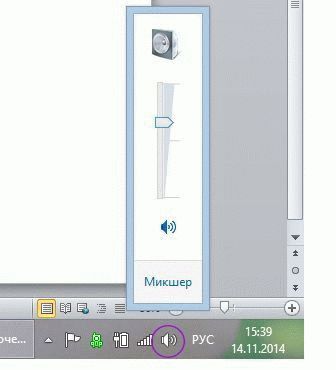
Setelah mengklik, sebuah jendela akan terbuka: perangkat pemutaran akan dicantumkan. Anda perlu mematikan semuanya kecuali TV, dan menyalakannya - TV - sebaliknya, gunakan. 90% kasus, dalam beberapa detik, penutur asli panel plasma akan mulai berteriak. Ingin Suara Sekitar? Biasanya, sistem pengeras suara dilengkapi dengan sistem home theater. Buka deskripsi produk. Ada beberapa cara untuk mentransfer suara dari TV ke home theater Anda, semua akan berfungsi, dengan syarat Anda perlu membeli kabel yang tepat. Demikian pula, dengan menggunakan tombol Sumber pada panel kontrol home theater, pilih sumber suara yang diinginkan.
Di sisi TV, prosedurnya sering kali transparan, dengan speaker perangkat yang dimatikan. Kemudian kesampingkan kecemasan Anda jika pengiring film Anda direkam dalam mono. Setiap home theater yang menghargai diri sendiri memiliki splitter di dalamnya yang dapat dengan mudah membagi suara menjadi saluran dengan format Sound Around.
FAQ: Menghubungkan TV ke Komputer HDMI
- TV tidak melihat kabel HDMI. Apa yang harus dilakukan?
Mari kita mengambil risiko untuk berasumsi: sumber pemutaran TV tidak ditunjukkan dengan benar. Periksa apakah Target sinyal komputer sudah benar. Gunakan remote control untuk TV. Melalui menu atau tombol Sumber, atau HDMI, pastikan bahwa sumber sama persis dengan soket tempat kabel disambungkan. Misalnya, jika HDMI 3, maka HDMI 3 harus diletakkan di menu Di sisi laptop, gunakan tombol fungsi Fn + F3 atau F4 (berbeda pada model yang berbeda) untuk memilih mode Duplikasi.

Koneksi PC
Merasa nyaman dulu, lalu ganti sesuai keinginan Anda. Tindakan serupa dilakukan pada komputer stasioner, melalui menu konteks desktop (kolom "Ubah resolusi"), kedua perangkat harus dihidupkan.
- Seberang kabel HDMI tidak ada suara di TV, ada gambar, apa yang harus saya lakukan?
Perangkat keluaran aliran audio tidak disetel dengan benar komputer pribadi... Klik ikon speaker (kanan bawah layar). Atasi masalah dengan mengklik Perangkat Playback. Di jendela yang terbuka, matikan perangkat pemutaran, kecuali speaker TV. Jika perlu, aktifkan juga instance (garis akan berubah menjadi hijau).
- TV berhenti melihat HDMI.
Kami berani berasumsi bahwa kerusakan didahului oleh pergantian peralatan. Kartu video baru dipasang. Melihat hasil ini, TV dapat mengatur ulang pengaturan. Mulailah dari awal. Lihat panduan di atas. Periksa sumber sinyal, tujuan. Semua parameter yang terkait dengan suara, gambar.
- Laptop tidak dapat melihat TV melalui HDMI.
Anda perlu memilih sumber keluaran TV yang benar. Perangkat yang diaktifkan harus saling melihat. Ada bukti bahwa kabel dengan versi standar yang berbeda tidak sesuai dengan peralatan. Dengan adanya v1.3, teknik tersebut berhasil, penggantian v1.4 memicu hilangnya gambar. Terkadang menyiapkan kartu video memerlukan penambahan monitor kedua secara manual. Relevan dengan komputer desktop.
Anda lihat: ada beberapa alasan (TV tidak dapat melihat HDMI). Terutama penyiapan peralatan. Para ahli merekomendasikan menginstal firmware TV baru, setelah mematikan perangkat, jeda 5 menit. Anda dapat mem-boot ulang produk secara manual (menu akan membantu), urutan tindakan yang tepat akan berbeda untuk setiap model: LG, Sony, Samsung - perangkat menunjukkan kekhasannya. Ikuti panduannya. Saran perpisahan. Pastikan untuk mencoba port TV secara bergantian, mengubah sumber gambar melalui menu. Ada beberapa kasus ketika hanya satu dari empat jack HDMI yang berfungsi, misalnya jack keempat. Jika kita menonton film, tidak ada bedanya, nomor 1, 2, 3 ...
Pembaca harus mengerti: Windows tidak sempurna. Agar peralatan berfungsi, Anda harus me-reboot perangkat beberapa kali. Kebetulan para profesional bertanya mengapa teknologi digital gagal? Mengangkat bahu dengan baik, kata Windows - Must Die, Linux - bagus. Kami merasa sulit untuk mengatakan apa arti frasa tersebut, tetapi untuk beberapa alasan masalah di forum terkait secara khusus dengan yang berbayar sistem operasidaripada dapat didistribusikan ulang secara bebas. Kami ingin mengucapkan selamat tinggal, karena masalah telah berhenti. Kami tidak melihat alasan untuk membahas lebih lanjut.